
Stało się to totalnym kłopotem skompresuj plik, aby zmniejszyć jego rozmiar przechowywanie i zobacz, jak wpływa na jakość; Dlatego w poniższym artykule dowiesz się, jak renderować wideo 1080P lub 720p przy 60 FPS z Sony Vegas Pro.
Decyzja o użyciu tego popularnego oprogramowania jest spowodowana tym, że sprawdziło się ono jako doskonałe narzędzie pozwalające uniknąć niepowstrzymanych konsekwencji utraty jakości obrazu.
Wyróżnia się również innymi funkcjami, takimi jak umieszczanie małej miniatury wideo na innym lub umieszczanie obramowania wideo, żeby wymienić tylko kilka.
W porównaniu z innymi typami edytorów pomaga użytkownikowi zminimalizować ten problem i zapewniają wysoką rozdzielczość wideo nawet po skompresowaniu.
Wprowadzenie renderuje wideo 1080P lub 720P przy 60 FPS z Sony Vegas Pro.
Jest definiowany jako nieliniowy program do edycji, stworzony wyłącznie dla komputerów. Będąc oprogramowaniem stworzonym, zakupionym i opublikowanym przez Sony i MAGIX.
Zaczęło się rozwijać wyłącznie w celu edycji różnych typów dźwięku, ale później rozszerzyli swój repertuar na początku swojego wersja 2.0.0
Zgodność tego programu waha się od Windows XP do istniejących wersji Windows 10, jak w najnowsza aktualizacja przestała obsługiwać komputery 32-bitowe.
Funkcje Sony Vegas Pro
- To umożliwia edycja wideo i audio wielościeżkowe w czasie rzeczywistym.
- Umożliwia miksowanie dźwięku w jakości Dolby Digital.
- Utwórz obsługę wtyczek, od VST do DirectX.
- Obsługuje różne jakości dźwięku, od 24 bitów do 192 kHz.
Dla tych cech i wiele przydatnych narzędzi, renderowanie wideo 1080p lub 720p przy 60 FPS z Sony Vegas Pro brzmi jak najlepsza opcja.
Kroki poprzedzające edycję filmów
Główne wymagania sprowadzają się do posiadania dowolnej wersji Sony Vegas Pro zainstalowanej na komputerze i wysokiej jakości wideo, którego będziesz używać (HD, Full HD, 2K lub 4K).
Zanim zaczniesz, spróbuj poznać cechy swojego filmu. Osiągniesz to, naciskając prawy przycisk na pliku wideo i klikając „P.nieruchomości”.
Siatka, która zostanie wyświetlona na ekranie, pokaże specyfikacje audio i wideo w ramach „reDetale”.
Spośród wszystkich tych dziedzin, te, które musisz zapamiętać, to te, które określają aspekty, którymi jesteśmy zainteresowani, takie jak szerokość i wysokość wideo lub jakość dźwięku.
Dowiedz się, jak renderować wideo 1080p lub 720p z szybkością 60 kl./s za pomocą Sony Vegas Pro
Podczas procesu edycji i kompresji pliku ważne i istotne jest zapewnienie zachowania charakterystyk ocenianych przed rozpoczęciem po zakończeniu procesu.
W przypadku, gdy nie ma prawdopodobieństwa utrzymania cech jakościowych wideo, zakres redukcji będzie próbował być minimalny.
Najważniejszą rzeczą do wygenerowania renderowania wideo jest użyj kodeka wysokiej jakości z tymi samymi specyfikacjami, które plik przedstawił na początku importu.
Należy zauważyć, że jeśli użytkownik spróbuje zachowaj szybkość transmisji wideo, to jednocześnie będzie miało ostateczny rozmiar podobny do tego, który już miał.
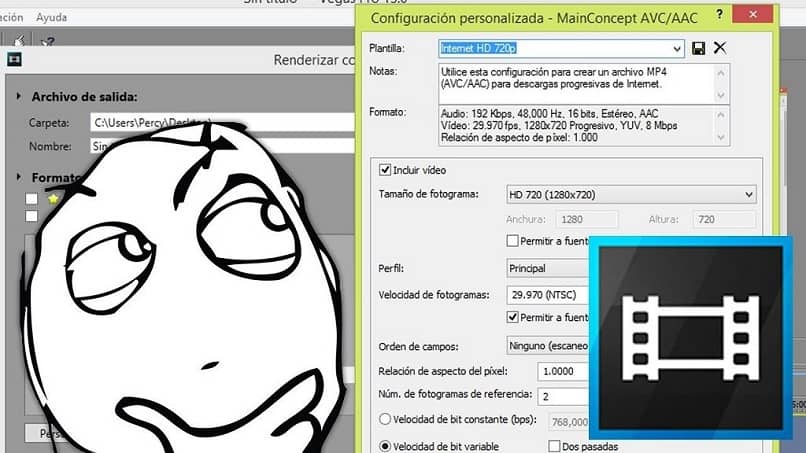
Procedura do renderowania
Pod koniec wydania przejdź do „archiwum„Gdzie klikniesz opcję”renderuj jako”.
Ramka z tytułem „Własne ustawienia„Gdzie powinieneś spróbować umieścić następujące definicje w polach:
Karta wideo
- W szczególności rozmiar ramki w wysokiej rozdzielczości 1280×720 szeroki i wysoki.
- Liczba klatek na sekundę powinna zawierać wartość 59 940 NTS Double, co odpowiada 60 klatkom na sekundę.
- Kolejność pól musi być ustawiona na Brak.
- Związek proporcje do piksela z wartością 1,0000.
- Szybkość transmisji należy ustawić na 15 285 000.
Karta Audio
- Format audio AAC.
- Częstotliwość próbkowania przy 48000.
- Szybkość transmisji w 128000.
- Tryb kodowania dźwięku w stereo.
Karta System
- Upewnij się, że format wyjściowy to MP4.
Karta Projekt
- Jakość renderowania powinna być wybrana jako najlepsza.
Na koniec naciśnij „Zgodzić się„I doceń transformację filmu. Pozostaje tylko czekać, aż narzędzie wykona swoje zadanie, nie rozpaczaj, zajmie to trochę czasu, więc bądź cierpliwy.

